WPS Word中某一段文字出現整段縮進無法調整的解決方法
時間:2023-11-29 11:00:17作者:極光下載站人氣:454
大家在通過wps進行編輯文檔內容的時候,發現文檔中其中一段文字怎么調整段落縮進參數都無法進行調整,且整段文字都是自動縮進操作的,這種情況小伙伴不知道如何來解決,如果當你通過調整段落縮進字符的時候,依然無法解決這個問題,那么可能是自己不小心將標尺功能打開了,導致自己在操作的過程中,不小心將標尺的向右進行移動了,那么段落就會進行縮進操作,下方是關于如何使用WPS word文檔解決出現整段文字縮進的具體操作方法,如果你需要的情況下可以看看方法教程,希望對大家有所幫助。
方法步驟
1.很多時候,我們會看到某一段的文字內容會向右自動縮進操作,如圖所示。
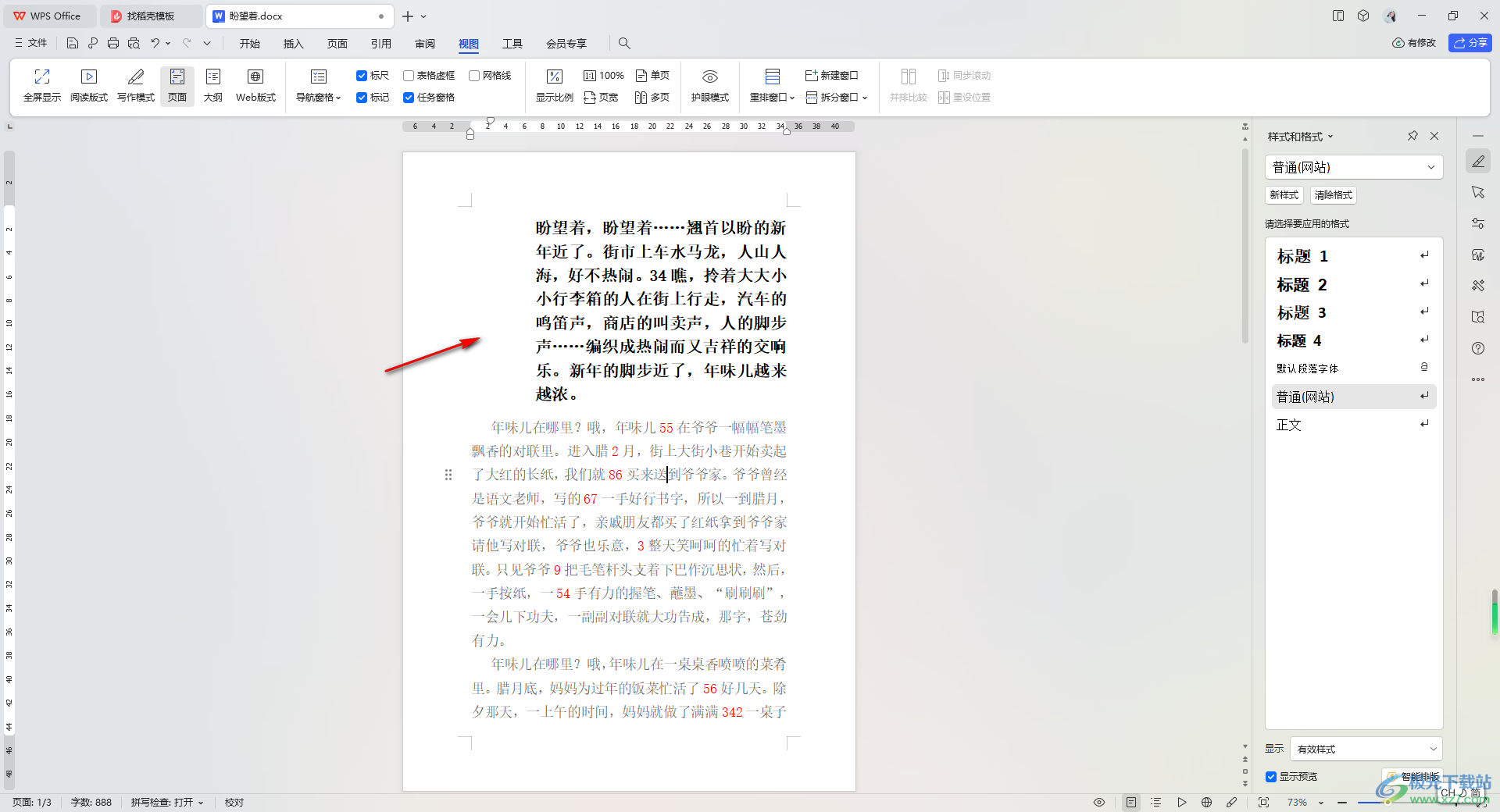
2.那么我們可以將該段文字選中,或者是將整個文檔選中,再點擊頁面頂部的【視圖】選項,將工具欄中【標尺】工具點擊勾選上。
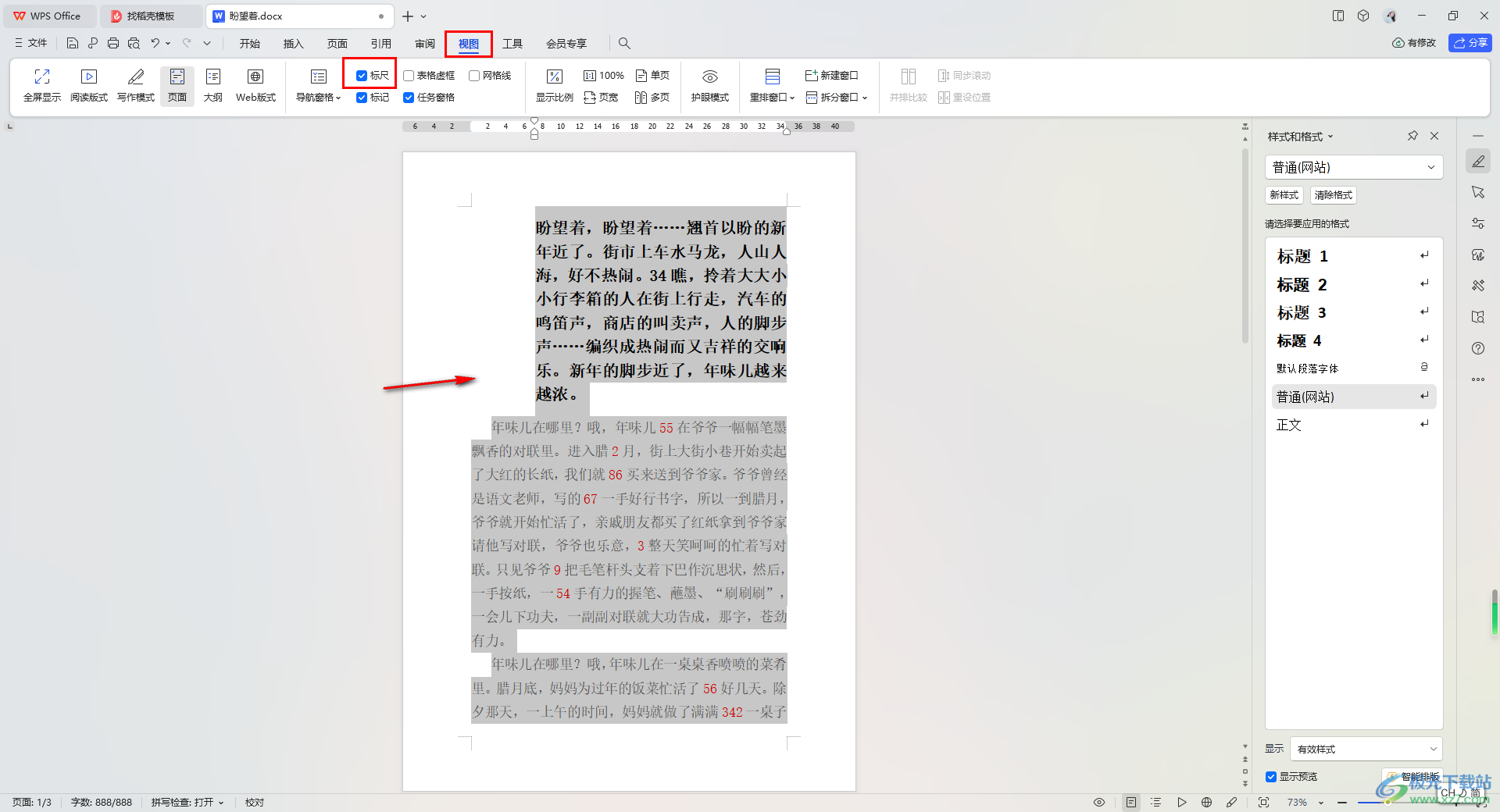
3.當我們啟用了標尺工具之后,你可以看到在頁面頂部的位置會出現標尺,你可以看到當前的標尺移動圖標正是在縮進段落對齊的上方,如圖所示。
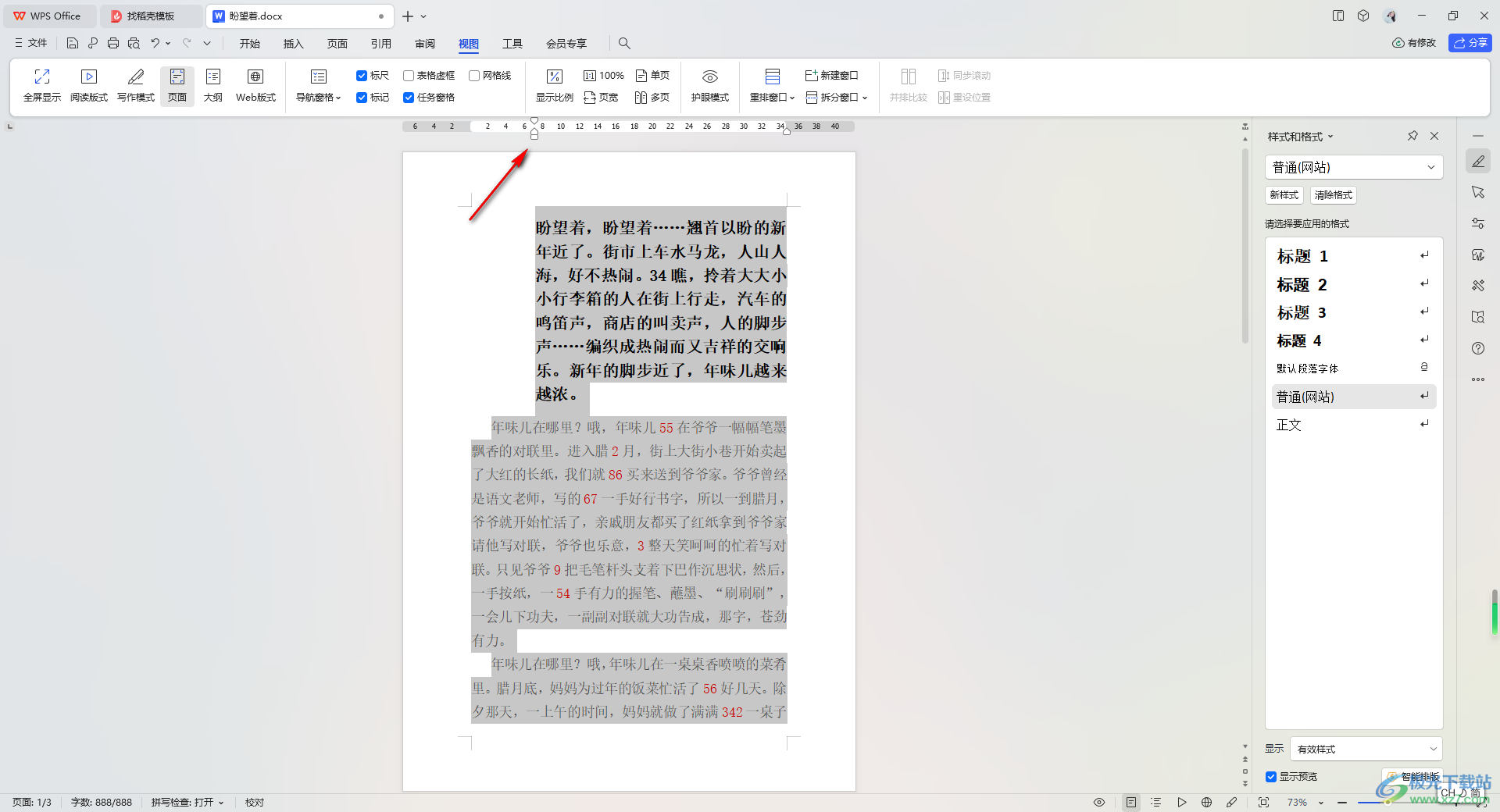
4.我們需要使用鼠標左鍵將標尺上的移動圖標向左側進行移動,移動到與其他段落文字對齊的位置即可。
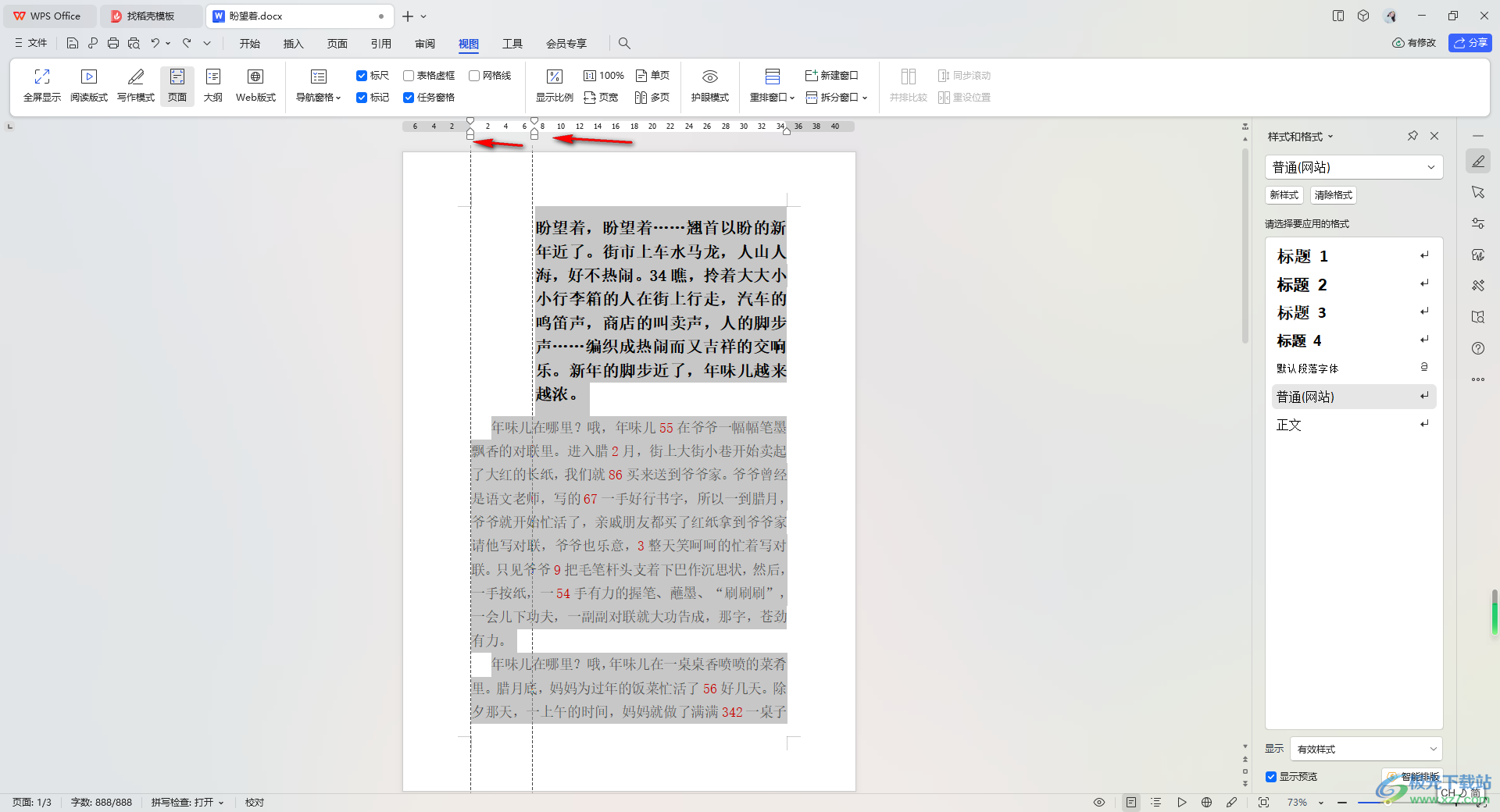
5.之后我們將鼠標松開,那么就可以看到該段落文字已經沒有顯示縮進狀態了,如圖所示。
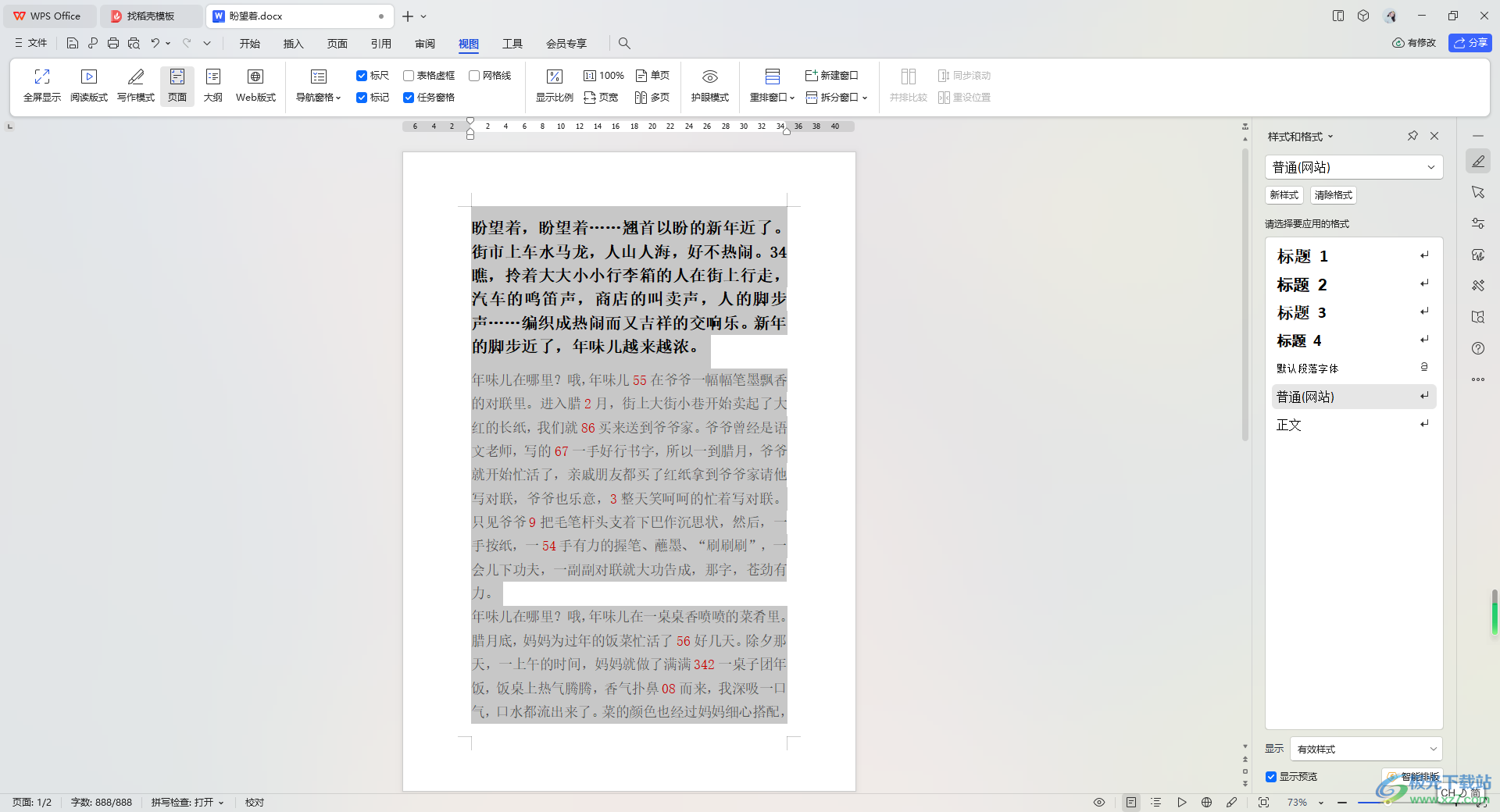
以上就是關于如何使用WPS Word文檔解決整段文字出現縮進的具體操作方法,當你在處理文字的過程中,出現某一段的文字段落進行縮進了無法調整的情況,那么就可以通過啟用標尺功能來解決當前這個問題,感興趣的話可以操作試試。

大小:240.07 MB版本:v12.1.0.18608環境:WinAll
- 進入下載
相關推薦
相關下載
熱門閱覽
- 1百度網盤分享密碼暴力破解方法,怎么破解百度網盤加密鏈接
- 2keyshot6破解安裝步驟-keyshot6破解安裝教程
- 3apktool手機版使用教程-apktool使用方法
- 4mac版steam怎么設置中文 steam mac版設置中文教程
- 5抖音推薦怎么設置頁面?抖音推薦界面重新設置教程
- 6電腦怎么開啟VT 如何開啟VT的詳細教程!
- 7掌上英雄聯盟怎么注銷賬號?掌上英雄聯盟怎么退出登錄
- 8rar文件怎么打開?如何打開rar格式文件
- 9掌上wegame怎么查別人戰績?掌上wegame怎么看別人英雄聯盟戰績
- 10qq郵箱格式怎么寫?qq郵箱格式是什么樣的以及注冊英文郵箱的方法
- 11怎么安裝會聲會影x7?會聲會影x7安裝教程
- 12Word文檔中輕松實現兩行對齊?word文檔兩行文字怎么對齊?
網友評論